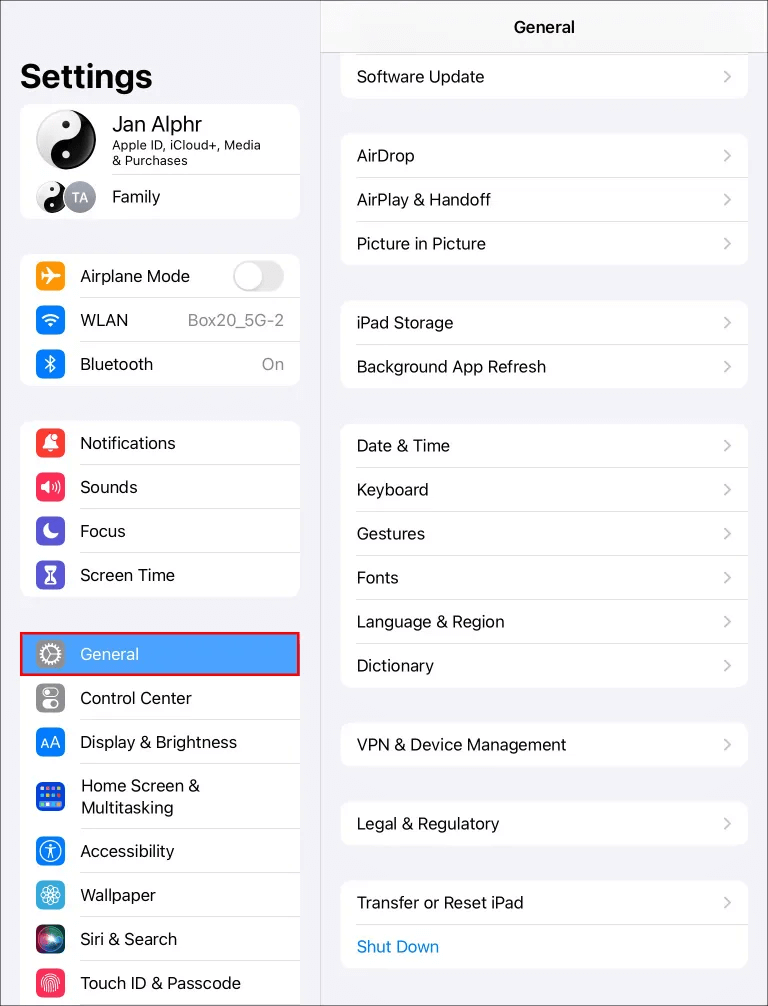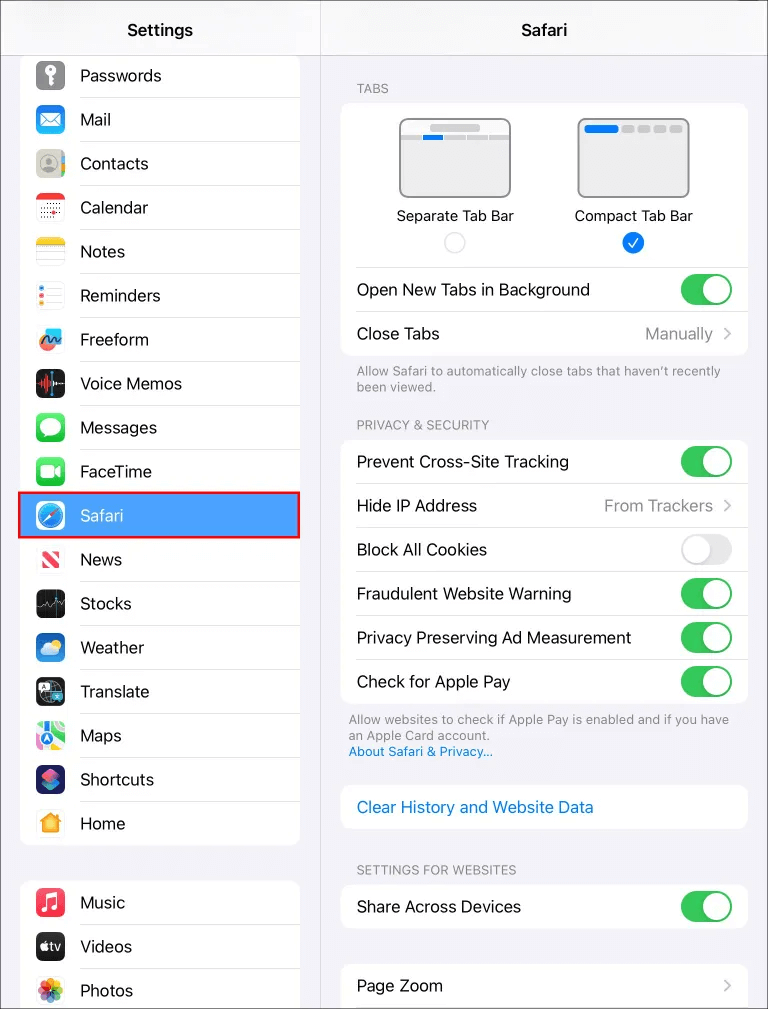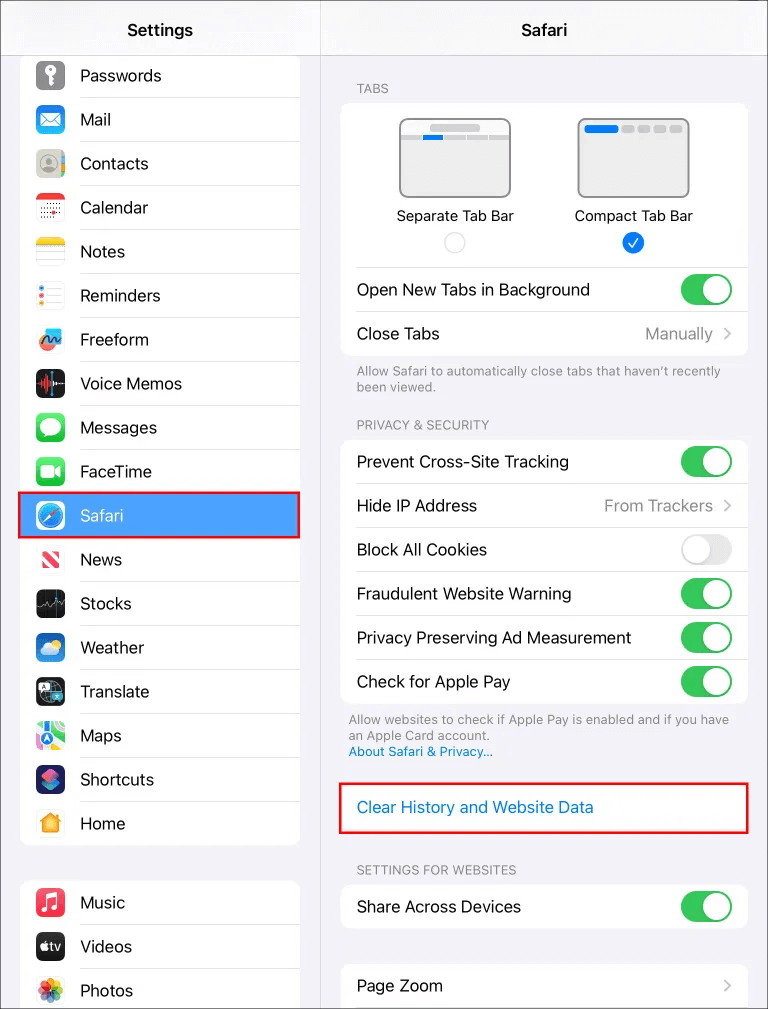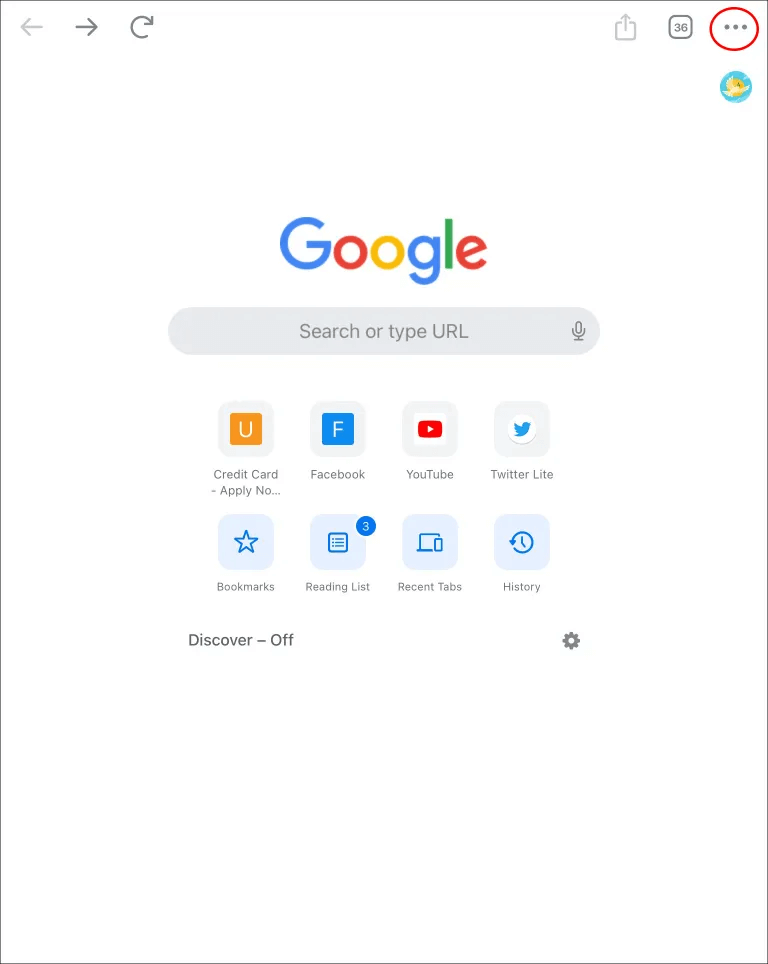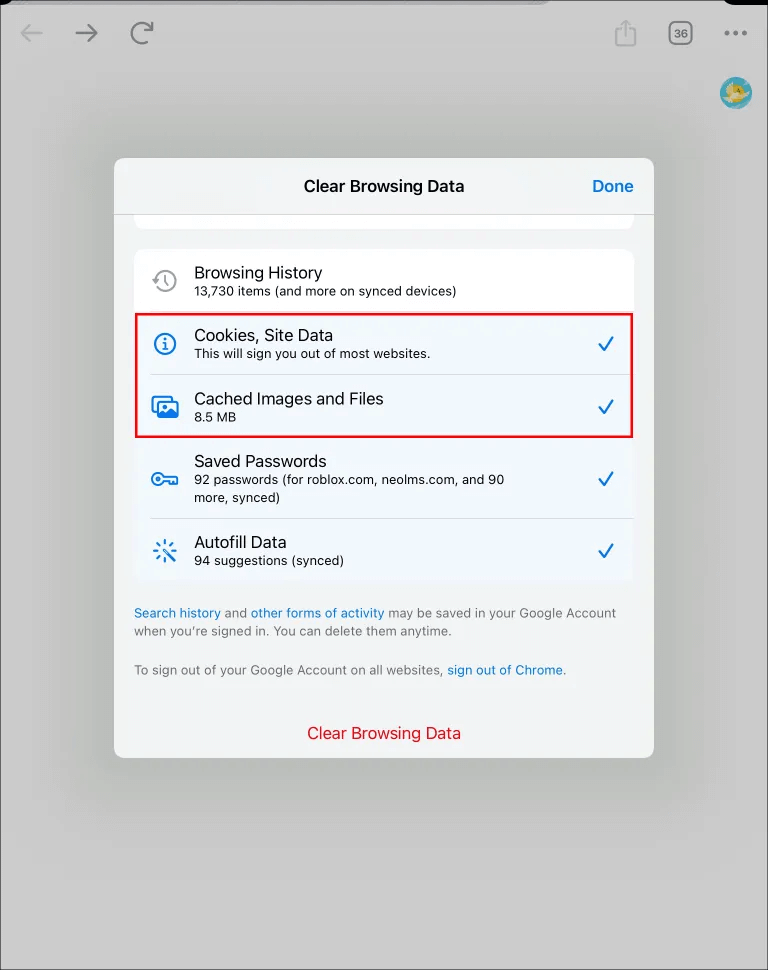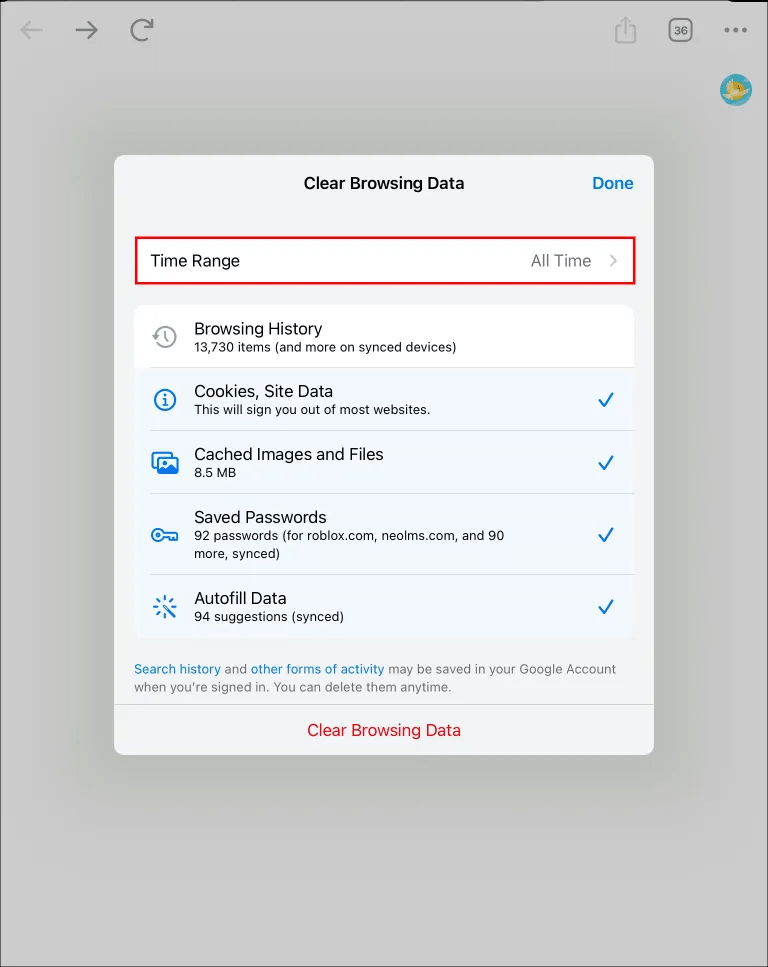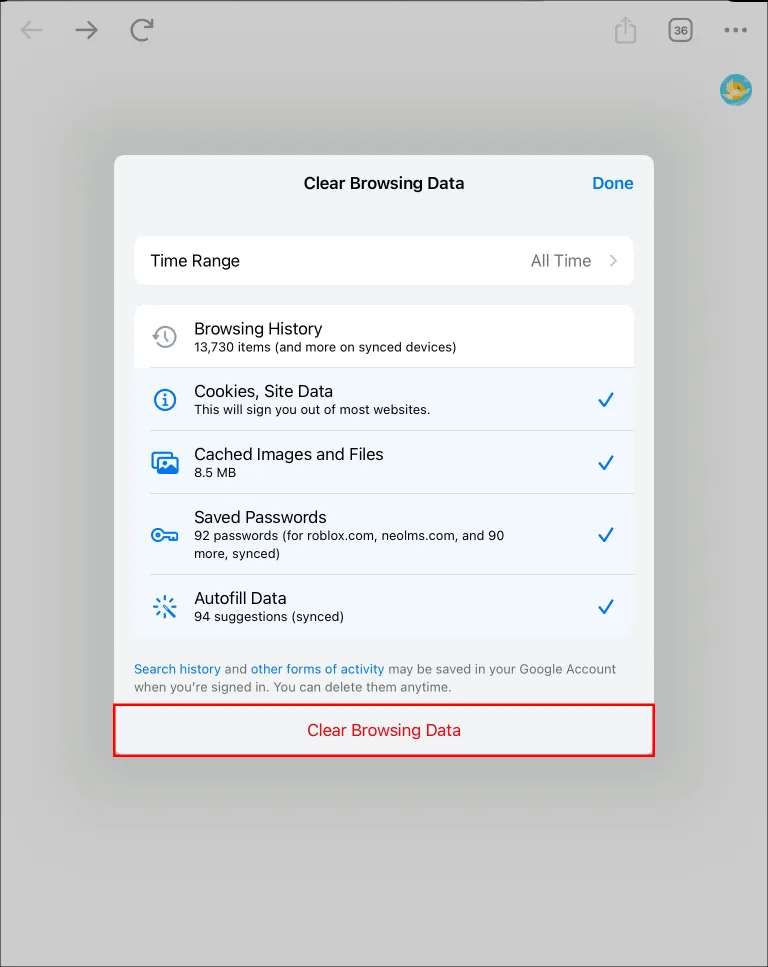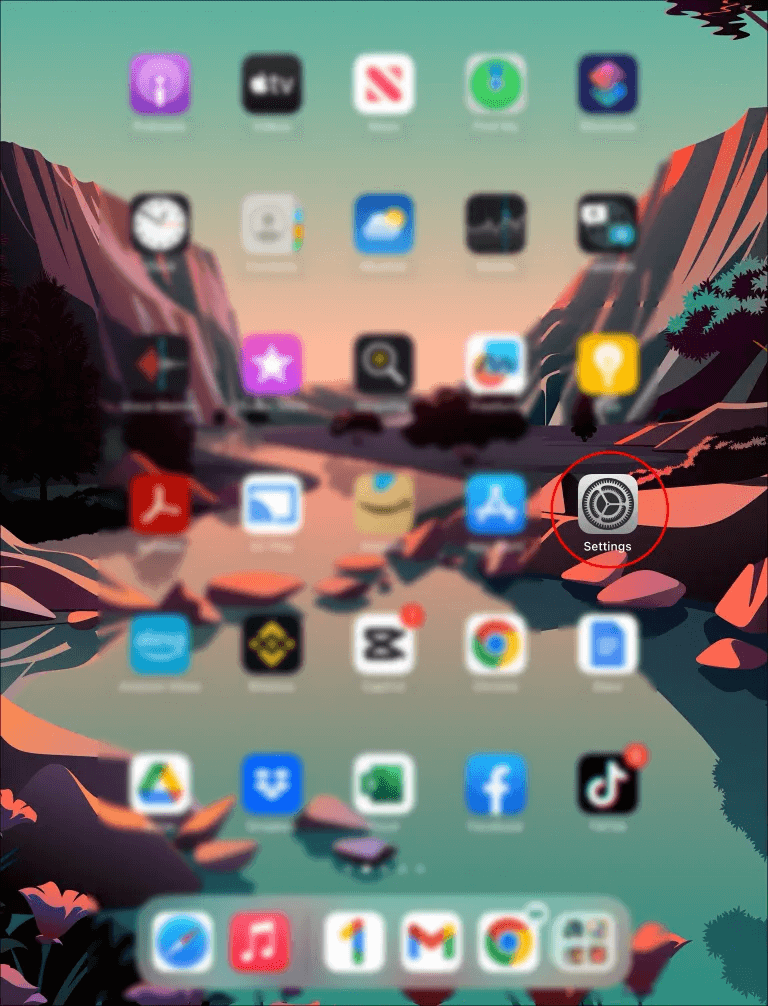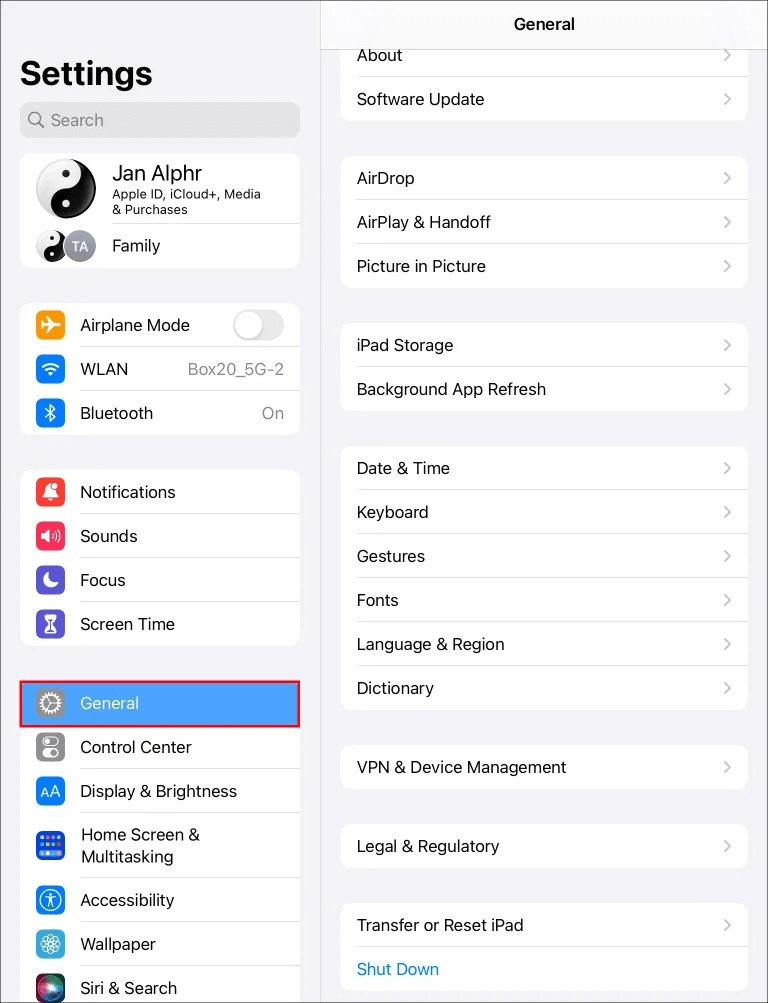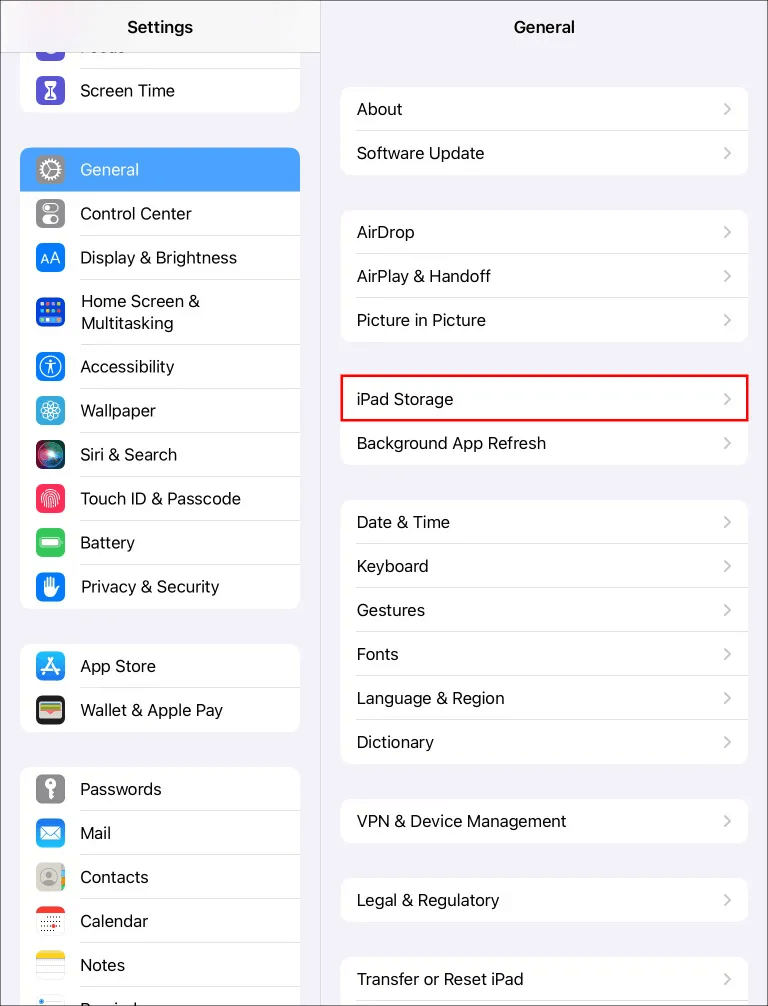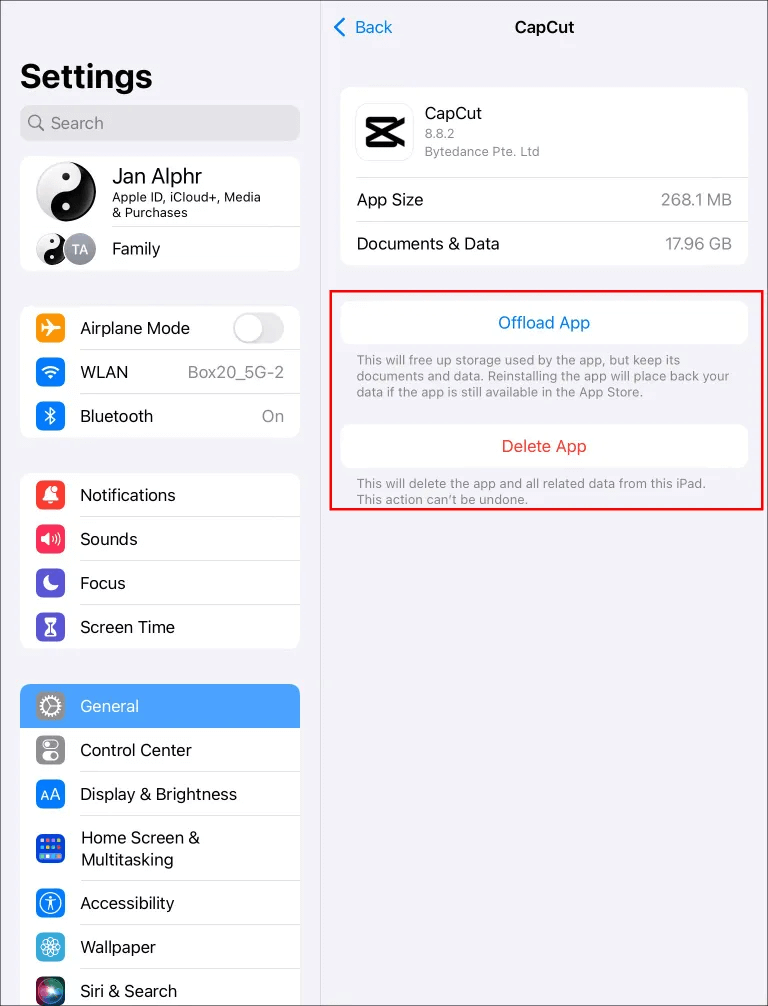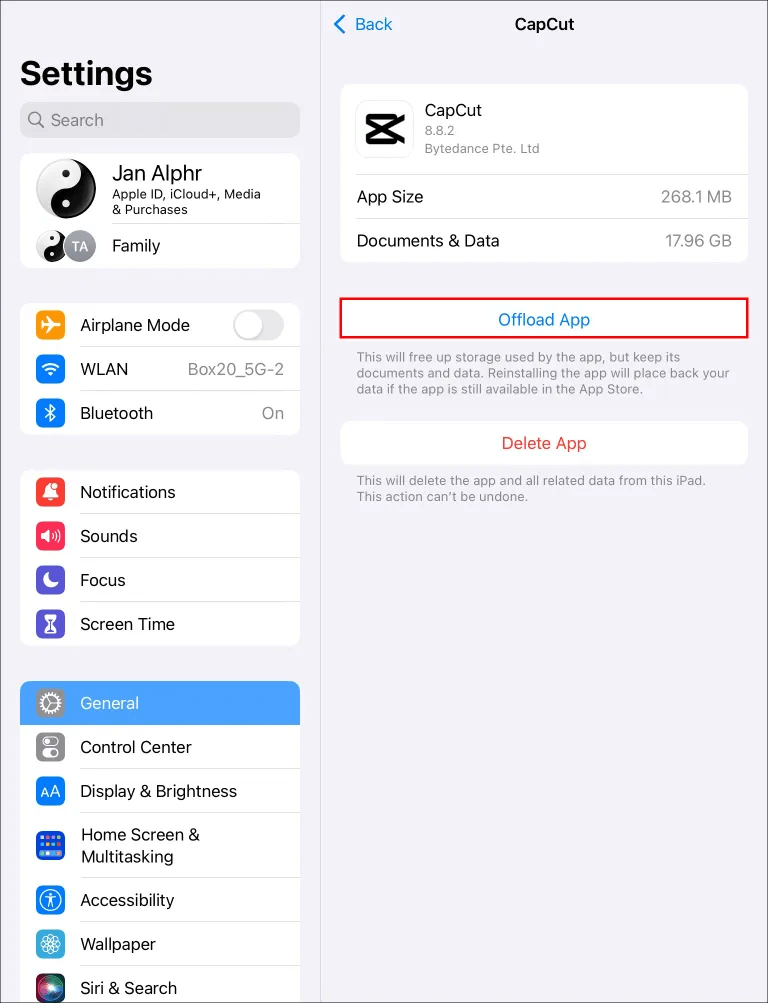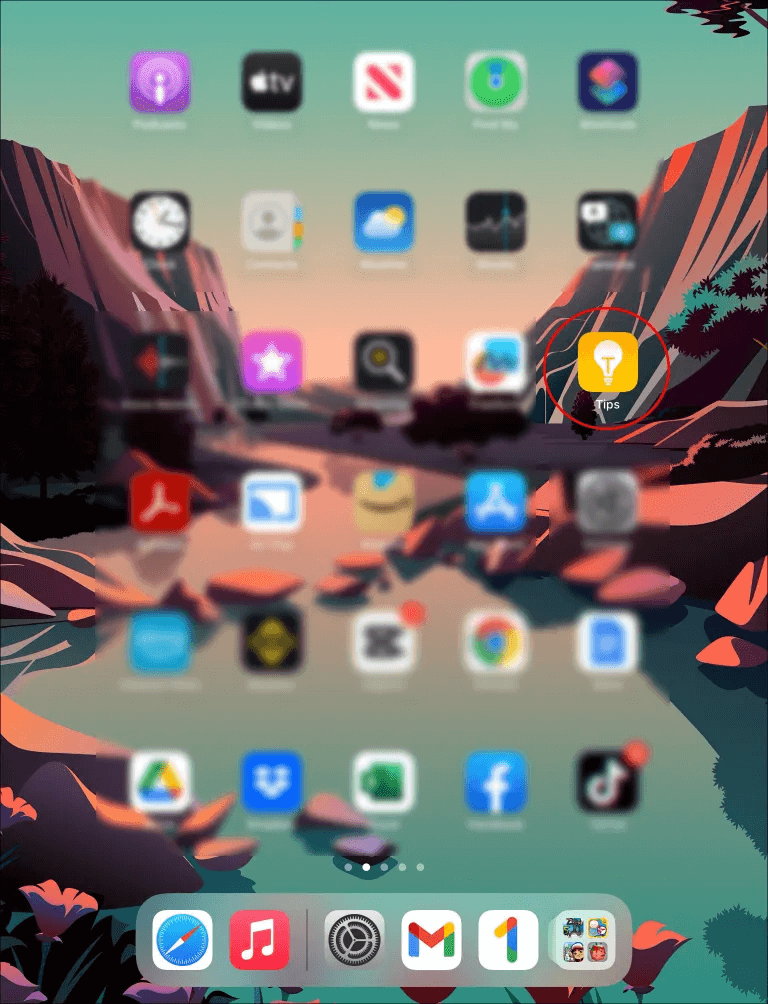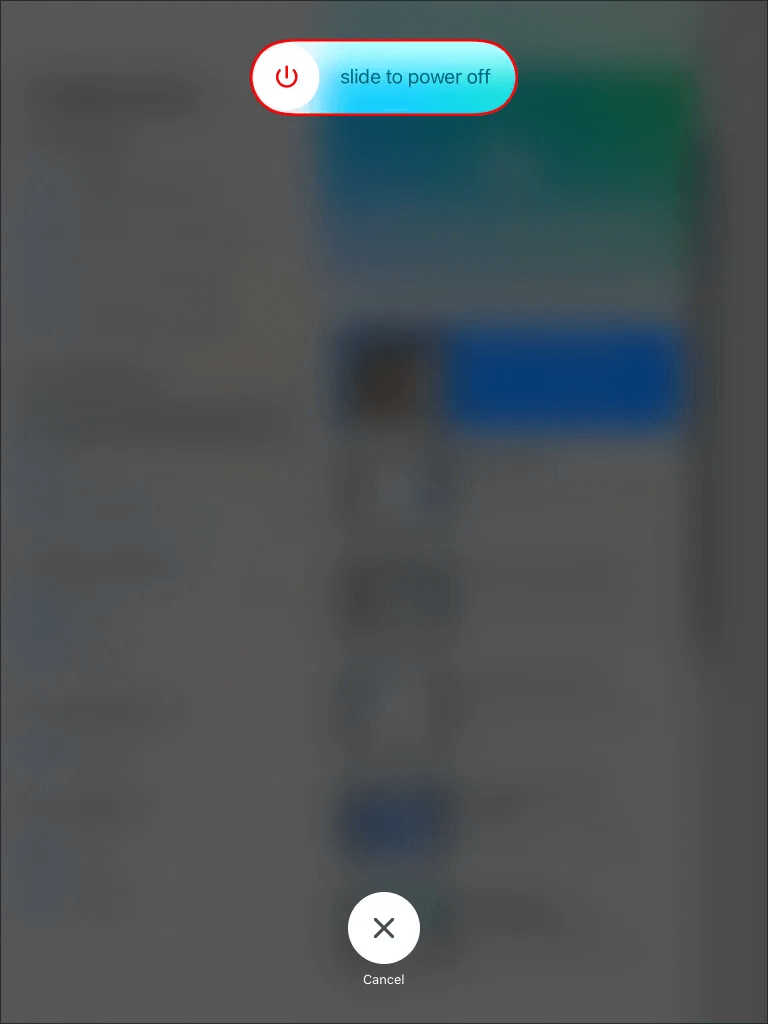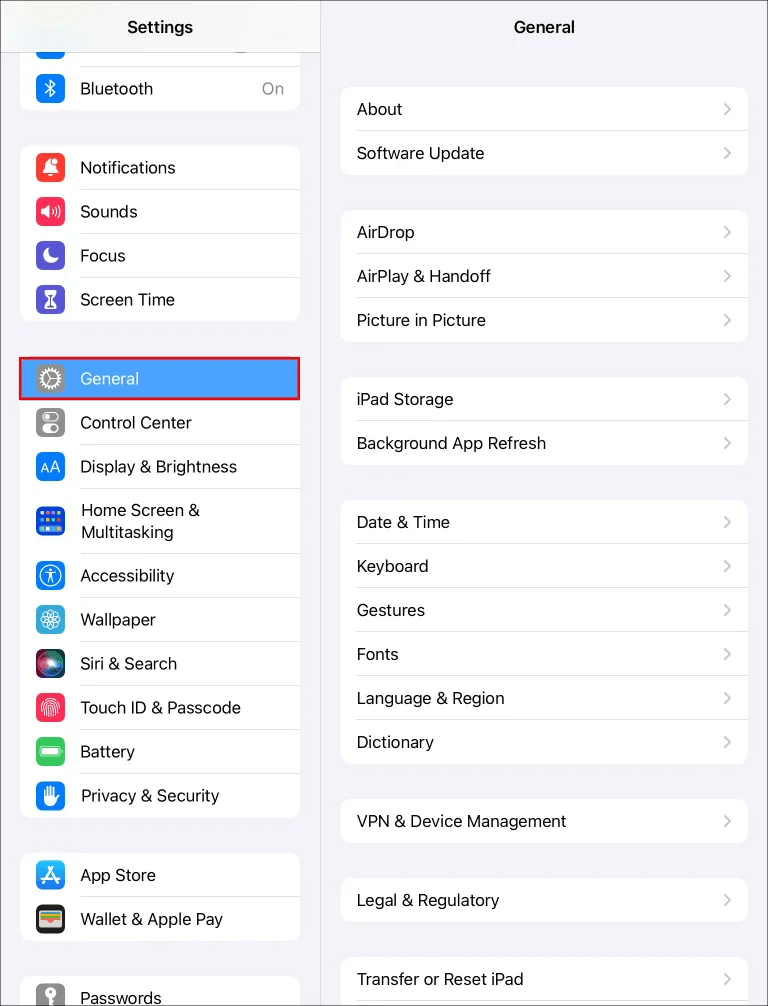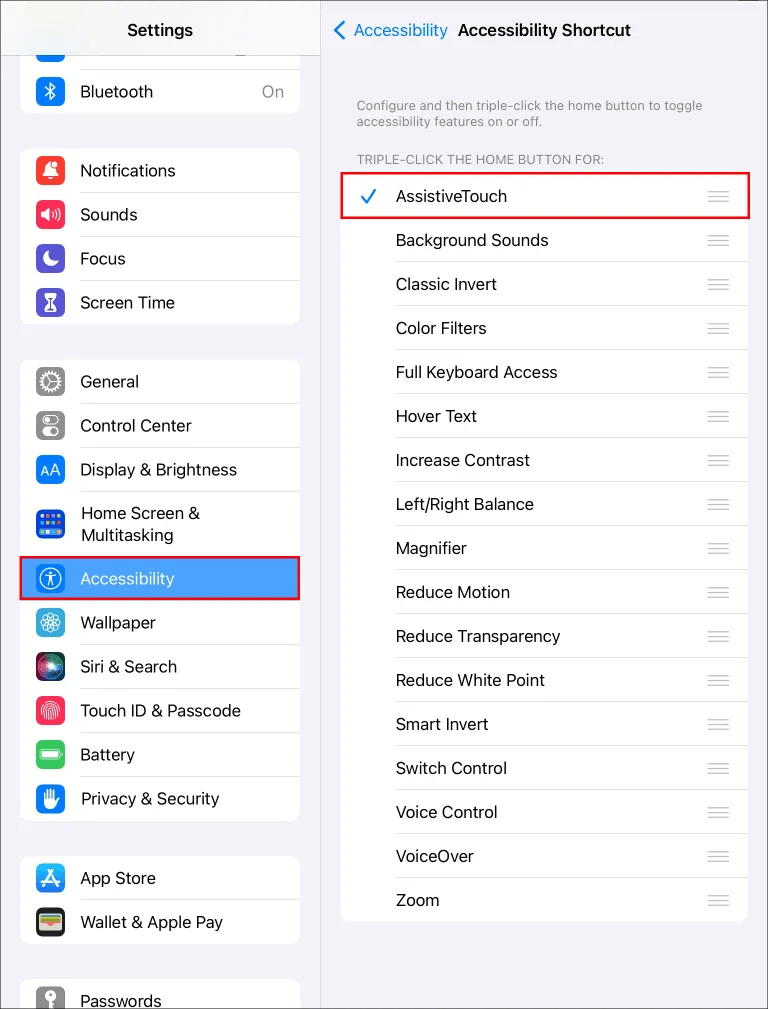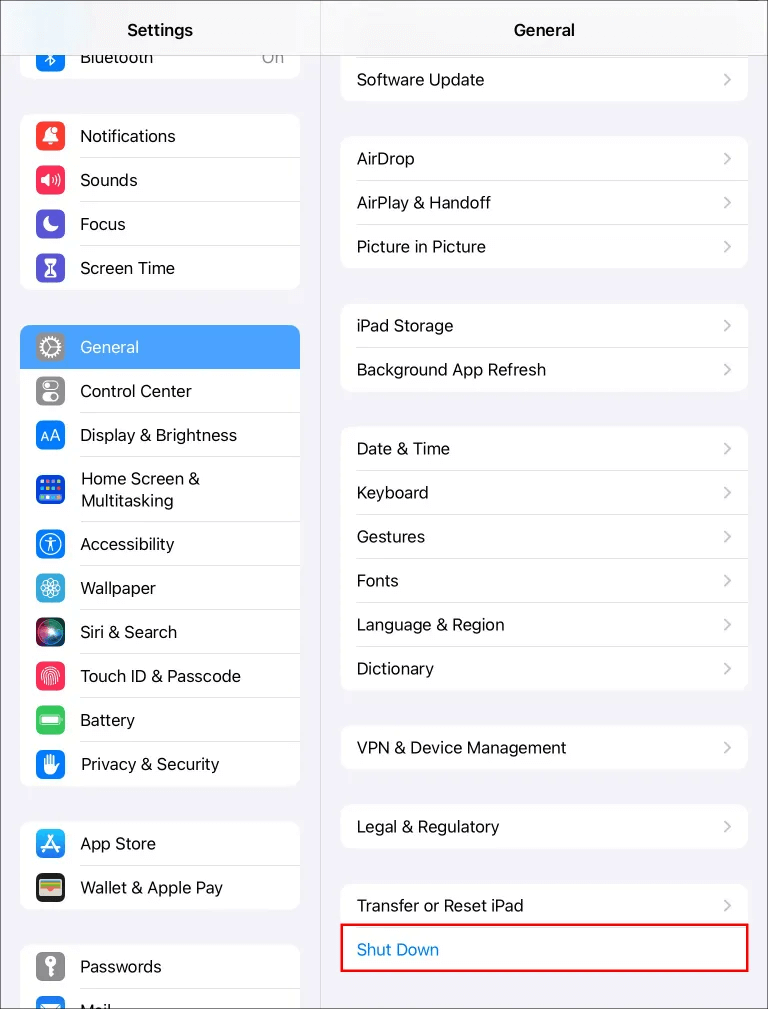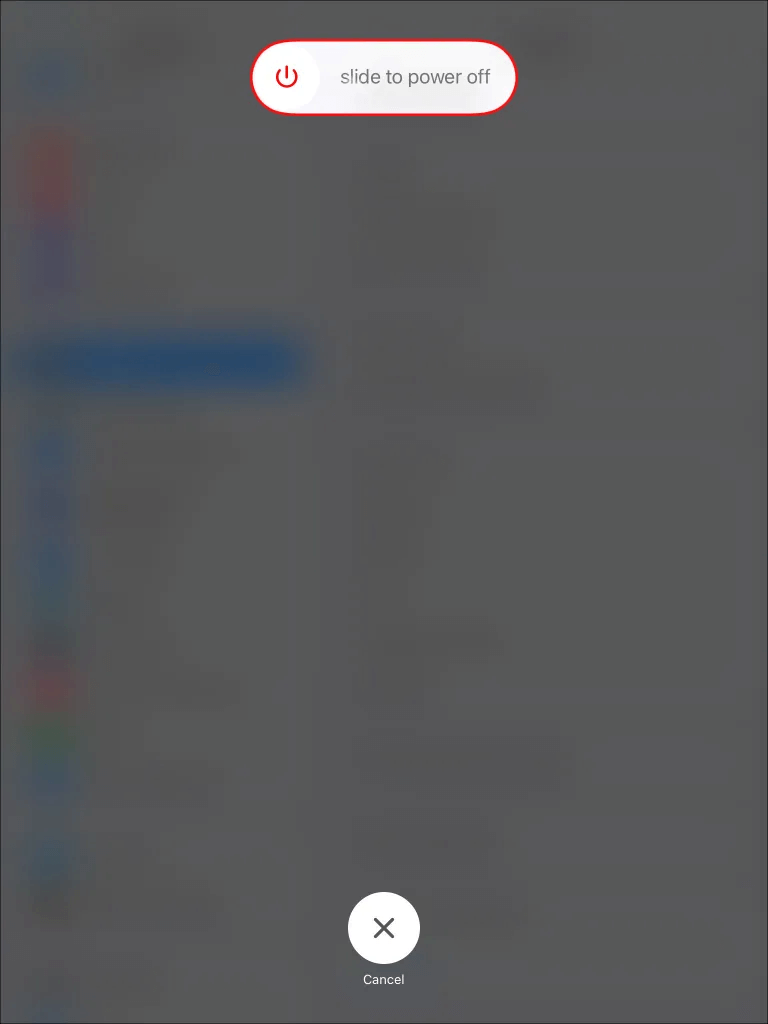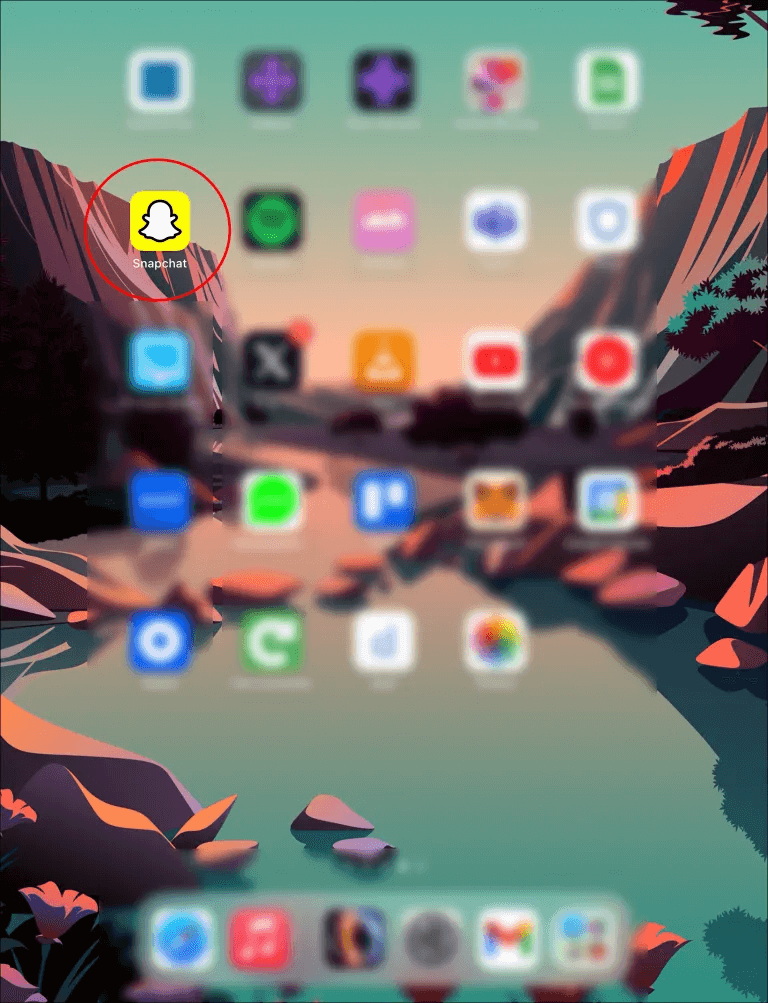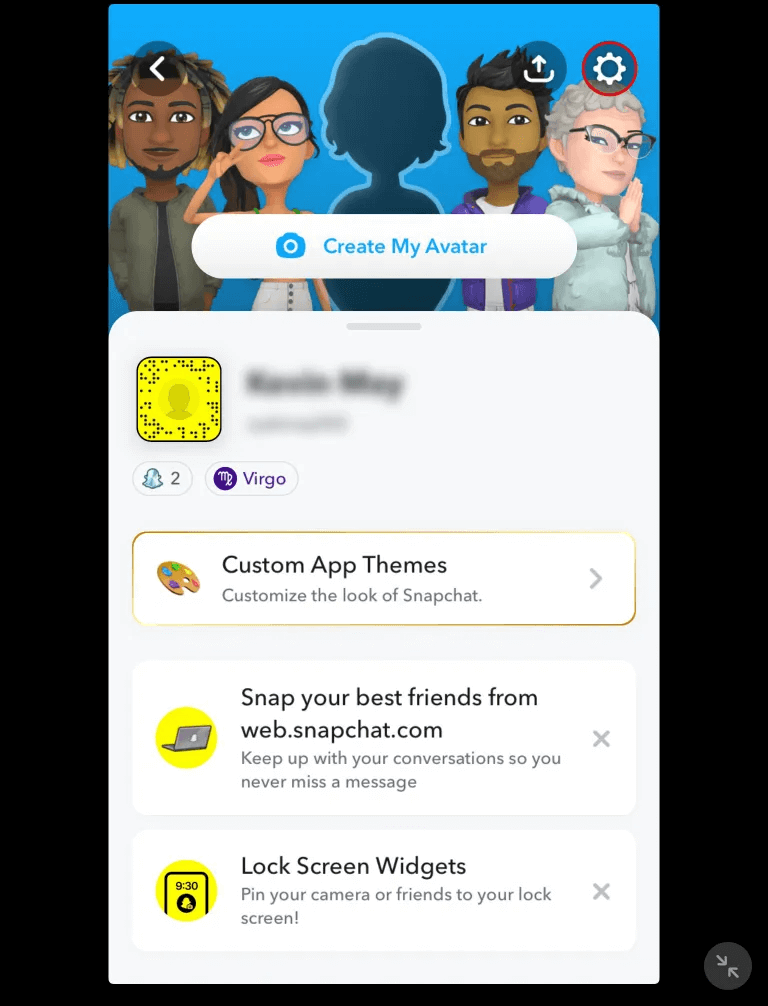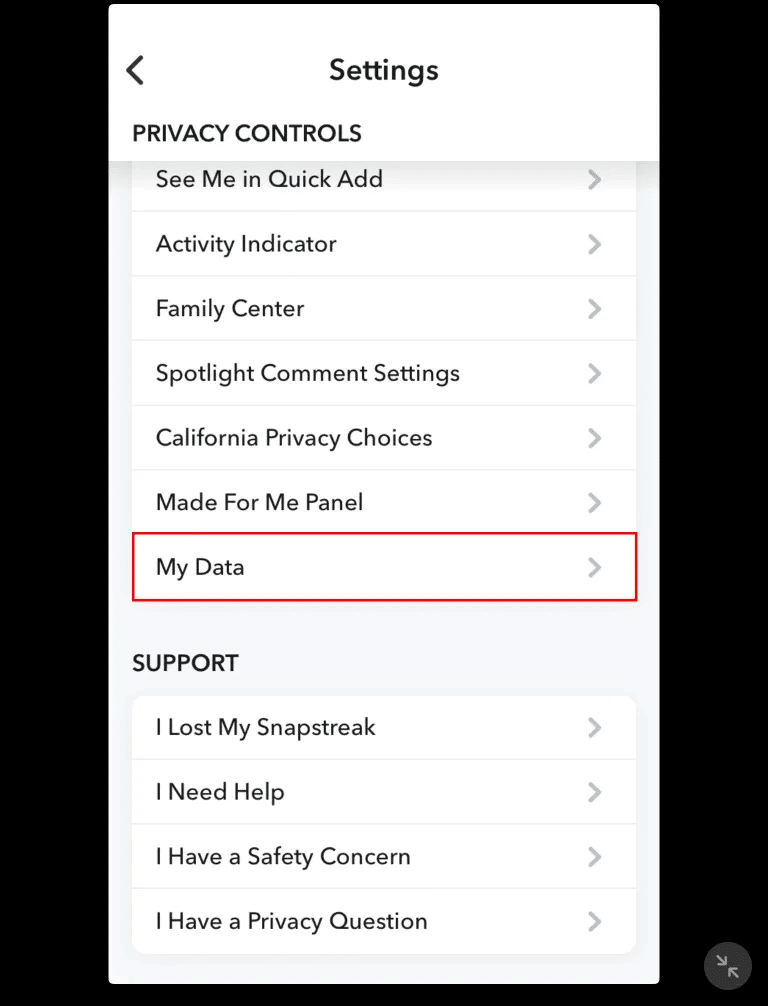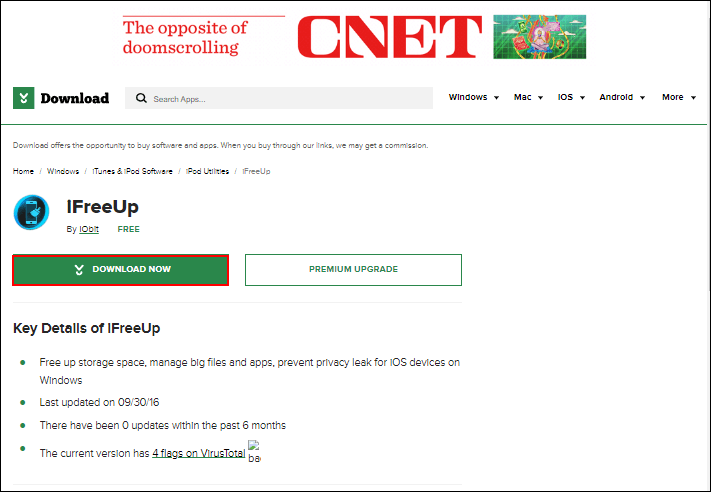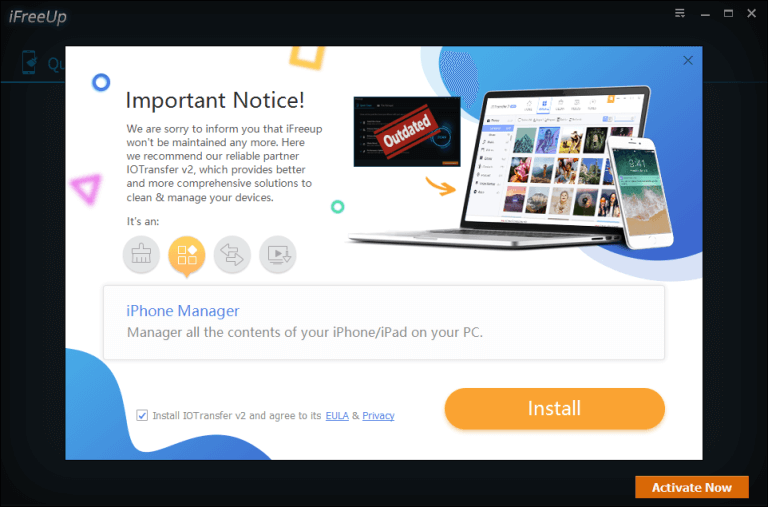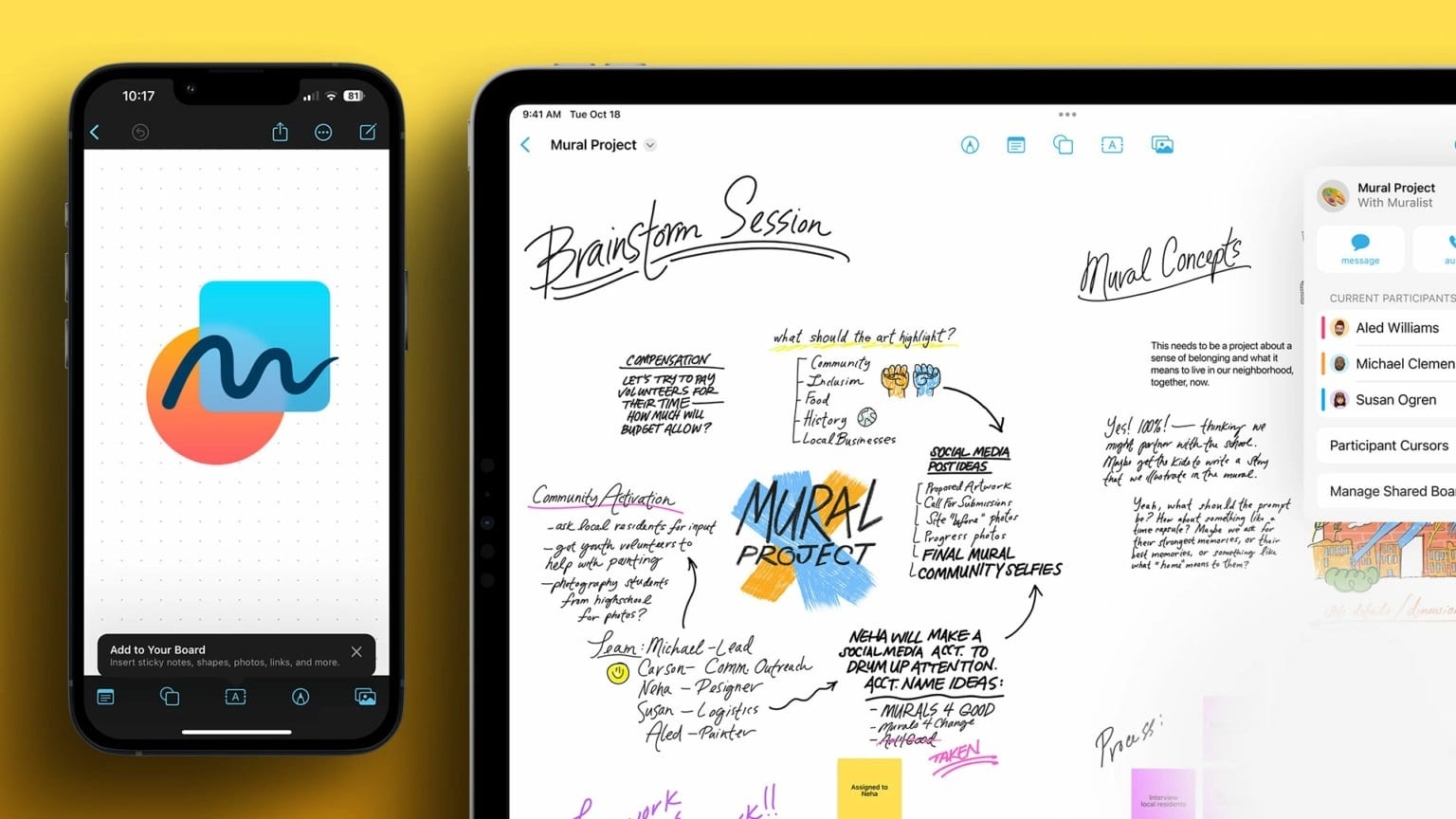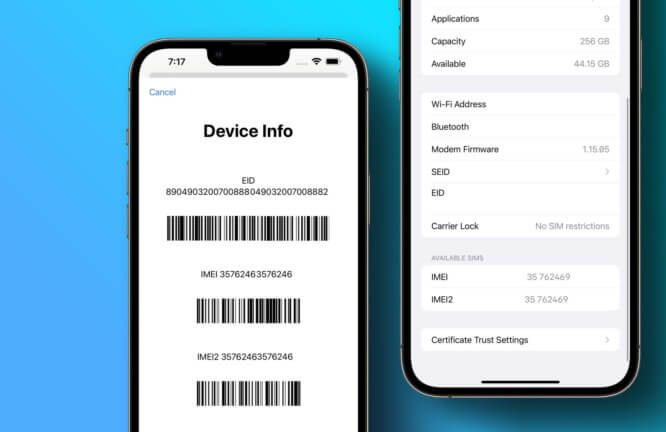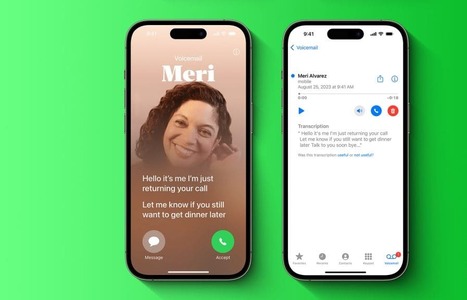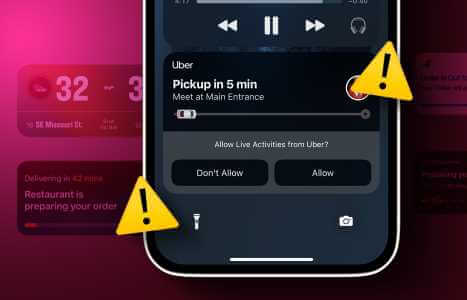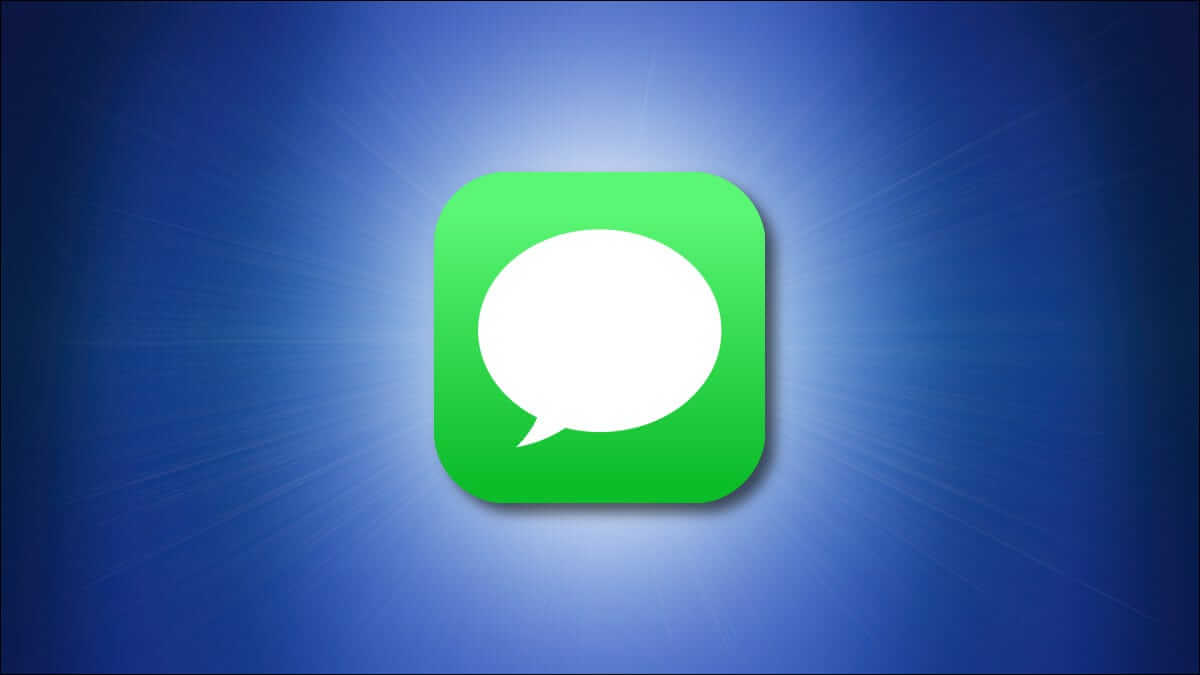Если вы храните файлы кэша, iPad Он работает быстрее, и вы можете получить доступ к некоторым файлам приложений офлайн. Более того, он экономит мобильный трафик, поскольку ваше устройство IPad Вам не всегда нужно загружать данные с сервера. Однако файлы кэша занимают место во внутренней памяти, из-за чего оно регулярно заканчивается. В этой статье объясняется, как очистить кэш приложений для iPad.
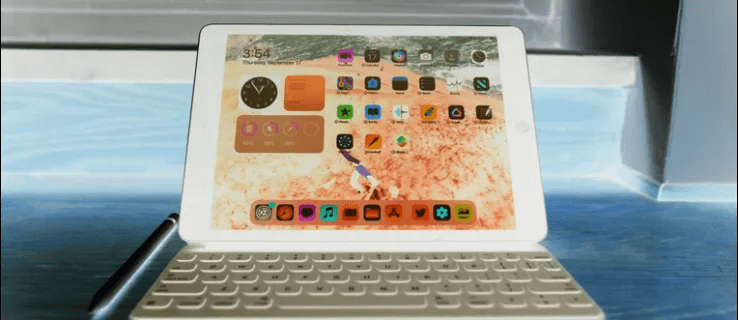
Как очистить кэш приложений на iPad
Если вы не очистите кэш приложений вручную, он останется на вашем устройстве. Если у вас есть слишком активные приложения, они могут заполнить внутреннюю память кэшем, что приведет к замедлению работы устройства.
Иногда сохранённый кэш повреждается, что влияет на нормальную работу приложения вплоть до сбоя. В других случаях кэшированные данные устаревают, и приложение отображает устаревшую информацию.
Поэтому регулярная очистка кэша приложений на iPad имеет решающее значение. Ведь если вы откроете приложение после удаления его временных файлов, iPad снова закэширует его данные.
Очистить кэш при просмотре приложений на iPad
Веб-браузеры для iPad могут быть одними из приложений, которые хранят большой объём кэша на вашем iPad. Для каждого посещаемого вами сайта ваш iPad сохраняет файлы cookie и кэш.
Вот как очистить кэш в Safari:
- Открыть Приложение «Настройки» На главном экране iPad выберите "Общее".
- Найдите "место хранения" Чтобы просмотреть информацию о хранилище приложения, прокрутите вниз и выберите "Сафари".
- На странице настроек Safari нажмите "Расширенные опции" и выберите «Очистить историю и данные веб-сайтов». Здесь вы увидите список всех сайтов, сохранивших временные файлы на вашем iPad.
- Чтобы удалить отдельный файл кэша, наведите на него курсор и Проведите пальцем влево. нажмите на кнопку "удалять" Красный справа.
- Чтобы удалить все файлы кэша браузера одновременно, нажмите «Удалить все данные веб-сайта». Очистка кэша в приложении Safari для iPad приводит к удалению данных с других синхронизированных устройств.
Для Google Chrome выполните следующие действия:
- Запустите браузер Chrome и выберите Список многоточий в правом верхнем углу.
- нажать на "запись" И выберите «Очистить данные браузера». Проверьте, выбрали ли вы «Файлы cookie и данные сайтов» و «Кэшированные изображения и файлы».
- Выберите «За все время» вверху, чтобы очистить все файлы кэша с момента последней очистки, или выберите нужный временной диапазон.
- нажать на Очистить данные браузера Чтобы удалить все файлы кэша.
Очистите кэш отдельного приложения на iPad
Очистка кэша этим методом даёт вам два варианта: выгрузить приложение или удалить его. Выгрузка удаляет приложение с вашего iPad, но сохраняет его данные и документы. При переустановке приложения вы получаете чистый лист данных без файлов кэша.
И наоборот, опция «Удалить» удаляет приложение и всю связанную с ним информацию. При переустановке приложения ваши данные не будут восстановлены.
Чтобы очистить кэш этим методом, выполните следующие действия:
- Запустить приложение "Настройки" С главного экрана iPad.
- Найдите "Общее" На левой боковой панели. Открывает страницу «Общие» на главном экране.
- нажать на "Хранилище". Если на вашем устройстве заканчивается свободное место, загрузка страницы «Хранилище» может занять несколько минут. При загрузке страницы «Хранилище» вы увидите статистику использования хранилища приложениями: приложения, занимающие больше всего места, будут отображаться вверху. Также вверху будут отображаться рекомендации приложений.
- Нажмите на приложение, чтобы увидеть его состояние хранилища. Под миниатюрой приложения вы увидите два варианта: «Отменить загрузку приложения» و «Удалить приложение».
- Если это приложение, которым вы больше не пользуетесь, нажмите «Удалить приложение»С другой стороны, если это приложение, которое вы используете регулярно, и оно занимает слишком много места, нажмите «Отменить загрузку приложения». Не забудьте переустановить его после этого, чтобы восстановить данные.
Недостаток этого метода заключается в том, что в некоторых приложениях, например, в «Фотографиях», нет возможности удалить файлы для очистки кэша. Вам придётся зайти в приложение и вручную удалить неиспользуемые файлы.
Очистите кэш приложений iPad с помощью кнопки «Домой»
Использование кнопки «Домой» может оказаться удобным, если вы не хотите проходить утомительный процесс удаления и переустановки приложений для очистки кэша.
- Откройте главный экран iPad и нажмите на приложение, кэш которого вы хотите очистить.
- Когда приложение откроется, нажмите и удерживайте "кнопка Энергия В правом нижнем углу вашего iPad, пока не увидите «Проведите пальцем, чтобы выключить».
- Отпустите кнопку питания и нажмите Кнопка «Домой» На левой стороне iPad, пока приложение не перезапустится. Это очистит кэш приложения.
Если вы используете устройство без кнопки «Домой», выполните следующие действия, чтобы очистить кэш:
- Открыть Приложение «Настройки» И выберите "Общее" на левой боковой панели.
- Выберите «Специальные возможности» и включите переключатель «AssistiveTouch» в окне «Специальные возможности». На главном экране появится серо-белый круг, который теперь выполняет функцию кнопки «Домой».
- Вернуться на страницу "Настройки" Домой и выбрать "Общее". Прокрутите вниз и выберите "Неисправность".
- Длительное нажатие на значок «AssistiveTouch» (кнопка «Домой») Пока экран iPad не почернеет и не начнет мигать белым.
- нажать на «Проведите пальцем, чтобы выключить». iPad перезагружается, и Очистить кэш.
Очистите кэш сторонних приложений на iPad
В отличие от предустановленных приложений для iPad, большинство сторонних приложений имеют опцию очистки кэша в настройках хранилища. Чтобы очистить кэш этих приложений, выполните следующие действия:
- Откройте любое стороннее приложение на вашем устройстве. IPad , Такие как Snapchat أو WhatsApp.
- Выберите шестеренку или кнопку "Настройки" в приложении.
- Прокрутите меню настроек вниз и найдите «Хранение и данные» أو «Хранилище и кэш». Условия немного различаются в зависимости от заявки.
- Найдите Управление хранением и выберите «Очистить кэш».
Очистите кэш на iPad с помощью сторонних инструментов
Возможно, вы заметили, что на iPad невозможно очистить весь кэш за один раз. Это может быть неудобно, если на устройстве мало места и у вас нет времени очищать кэш каждого приложения. К счастью, вы можете использовать сторонние инструменты на вашем Mac или устройстве Windows, чтобы очистить кэш всех приложений iPad за один раз.
Примеры сторонних очистителей кэша: iFreeUp و PanFone iOS EraseriFreeUp подходит для пользователей iPad и компьютеров на базе Windows. PanFone iOS Eraser, в свою очередь, поддерживает как Mac, так и Windows. Эти сторонние инструменты работают аналогично.
Вот как очистить кэш на iPad с помощью PanFone iOS Eraser:
- Запустите браузер Windows или Mac и загрузите Сторонний инструмент Необходимый.
- После загрузки запустите приложение и установите его на свой компьютер. После завершения откройте приложение.
- использовать USB-кабель Чтобы подключить iPad к компьютеру.
- выберите значок "чистое пространство" В левом верхнем углу боковой панели выберите "Быстрая проверка" на главном экране.
- Сканирование занимает несколько минут, после чего отображается место, занимаемое ненужными файлами.
- Перейдите в правый нижний угол экрана и выберите «уборка». Дайте приложению немного времени, чтобы очистить кэш. Повторите процесс, чтобы убедиться, что все ненужные файлы удалены.
Освободите свой iPad
Если вы используете устройство IPad Файлы кэша неизбежно накапливаются каждый день, и если их не контролировать, они могут привести к замедлению работы устройства и переполнению памяти. Хотя файлы кэша полезны для вашего устройства, их удаление любым из вышеперечисленных способов положительно скажется на производительности устройства.
Как часто вы очищаете кэш на своём iPad? Хотите узнать, есть ли на вашем iPad возможность очистить кэш без удаления приложений? Расскажите нам об этом в комментариях ниже.